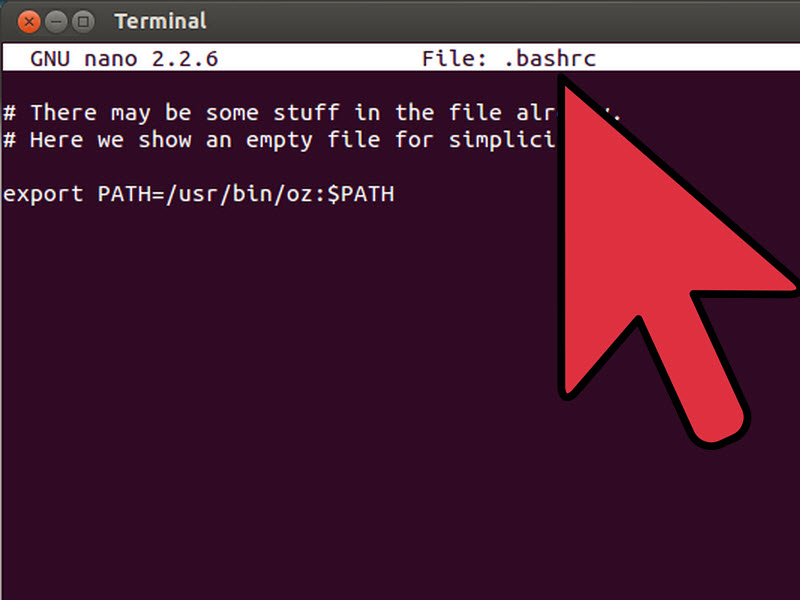CRT(SecureCRT)是一个流行的终端仿真器,主要用于通过 SSH、Telnet、Serial 等协议远程登录 Linux 和其他类 Unix 操作系统。
![crt远程登录linux(远程登录Linux的CRT方法) 图片[1]-crt远程登录linux(远程登录Linux的CRT方法)-不念博客](https://www.bunian.cn/wp-content/uploads/2023/04/qqtupian20230428152814-1.png)
下面是使用 SecureCRT 远程登录 Linux 系统的步骤:
- 安装 SecureCRT 软件: 首先,你需要下载并安装 SecureCRT 软件。访问 VanDyke Software 官方网站,选择适用于你的操作系统的版本(例如 Windows、macOS 或 Linux),然后安装。
- 打开 SecureCRT: 安装完成后,打开 SecureCRT 软件。
- 创建新的会话: 在 SecureCRT 界面,单击 “File”(文件)-> “Connect”(连接),然后点击 “New Session”(新会话)。
- 配置会话: 在 “Session Properties”(会话属性)窗口中,输入以下信息:
- “Session Name”(会话名称):输入一个方便识别的会话名称,例如远程服务器的名称或 IP 地址。
- “Protocol”(协议):选择连接协议,通常选择 “SSH2″。
- “Hostname”(主机名):输入远程服务器的 IP 地址或域名。
- “Port”(端口):输入 SSH 服务使用的端口(默认为22)。
- “Username”(用户名):输入远程服务器上的用户名。
- “Password”(密码):输入远程服务器上的密码(可选,也可在连接时输入)。
- 保存会话并连接: 在 “Session Properties”(会话属性)窗口中,点击 “Save”(保存)按钮,然后点击 “Connect”(连接)按钮。此时,SecureCRT 将尝试连接到远程 Linux 服务器。
- 输入密码并登录: 如果没有在会话属性中设置密码,你将需要在登录时输入密码。在 SecureCRT 弹出的密码输入窗口中,输入密码,然后点击 “OK”。成功连接后,你将看到远程 Linux 服务器的命令行界面。
现在,你可以在 SecureCRT 中通过命令行操作远程 Linux 服务器。
© 版权声明
本站文章由不念博客原创,未经允许严禁转载!
THE END